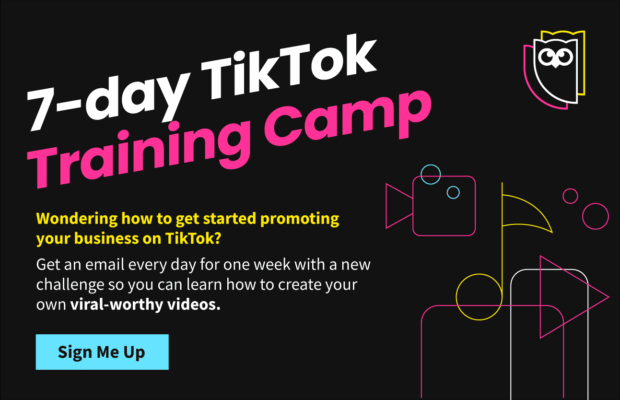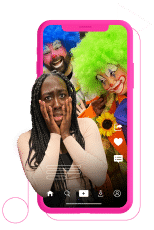. .
Как редактировать видео на Tiktok: 15 творческих советов
? Вот самые важные советы, неписаные правила и лучшие практики для начала с.
Лора Вонг 6 января 2022 года
Итак, вы потратили бесчисленное количество часов, просмотрев видео Tiktok, обучая вашу страницу для вас, чтобы соответствовать вашим нишевым интересам и объясняя другим, что вы есть нет Слишком старый для тикток. . Первый шаг? Узнайте, как редактировать видео на Tiktok.
Мы знаем, что может быть пугающим изучать (и следовать) тенденции редактирования, неписаные правила и лучшие практики для снятия видео для Tiktok. .
Чтобы помочь вам начать работу в вашем путешествии Tiktok Creator, мы собрали 15 творческих советов по редактированию видео Tiktok.
Бонус: Получите бесплатный контрольный список роста Tiktok от известного создателя тиктока Тиффи Чен, который показывает вам, как получить 1.6 миллионов подписчиков с 3 студийными огнями и imovie.
Как снимать тиктоки
У вас есть два варианта создания видео на Tiktok:
- Съемки с помощью камеры и редактирование видео во внешнем приложении
- Съемки и редактирование в приложении Tiktok
.
Используете ли вы нативное приложение или камеру телефона, вот наши главные советы по созданию творческих и визуальных видеороликов Tiktok.
(Если вы буквально открываете приложение Tiktok в первый раз, ознакомьтесь с нашим руководством для начинающих в Tiktok для советов по настройке учетной записи и навигации по платформе.)
1. Используйте таймер обратного отсчета
В приложении Tiktok вы можете включить таймер обратного отсчета, который даст вам 3- или 10-секундный обратный отсчет, прежде чем камера начнет записывать.
. .
2. Используйте фильтры, шаблоны и эффекты (например, зеленый экран)
Tiktok предлагает много видео эффектов в приложении, включая фильтры, шаблоны перехода и A/R эффекты.
.
Одним из самых популярных и универсальных эффектов является зеленый экран, который позволяет использовать фотографию или видео в качестве вашего фона. Создатели Tiktok часто используют этот эффект, чтобы записать себя, реагируя на что -то, сделайте повествование о голосе или создать клон себя.
Есть много творческих способов использования зеленого экрана, поэтому мы рекомендуем следить за примерами в вашем корме для вдохновения.
В этом видео Morning Brew использовал эффект зеленого экрана, чтобы вставить фоновые фотографии, чтобы создать настройку для их истории.
3. Создайте циклы видео
.
.
.
Приведенный выше пример объясняет, как создать цикл видео с использованием слов.
4.
Для обновления качества вашего освещения и звука требуется всего несколько предметов недорогого оборудования по сравнению с камерой и микрофоном вашего телефона. Хорошее освещение и аудио могут сделать ваш контент обращаться к большему количеству людей, помогая вам повысить ваши взгляды и ставки вовлеченности.
Скорее всего, вы заметили, как стали популярные кольцевые огни. .
Возможно, иметь хороший звук еще важнее, чем освещение. Вы заметите, что некоторые тиктокеры используют микрофон на своих наушниках, чтобы записать свой голос. .
Как снимать и редактировать переходы Tiktok
Добавление переходов к вашему видео – отличный способ прыгнуть на тенденции и держать зрителей вовлекать.
На тиктоке переходы могут означать две вещи:
- Визуальный эффект, который вы применяете между двумя видеоклипами в процессе постпроизводства (вроде слайд-переходов в Powerpoints)
- Эффект, который вы используете или захватываете в процессе съемок (я.эн. Последовательность кадров, которая делает переход между двумя видеоклипами визуально беспрепятственно)
. .
.
Вырезы прыжков довольно легко освоить и применить почти ко всем другим переходам ниже. . Тем не менее, ключ к тому, чтобы сделать его плавным, заключается в том, чтобы заканчивать первый клип и запустить второй клип с предмета (будь то сами или объект) в том же месте в кадре.
Наш лучший совет – снимать больше, чем вам нужно для каждого клипа, чтобы вы могли сократить клипы, чтобы выровнять предметы как можно ближе, насколько это возможно. .
В этом примере создатель записывает ту же сцену в двух разных нарядах, а затем добавляет прыжок в середине, чтобы показать изменение одежды.
6. Создать быстрые переходы с помощью пальца
. Часто этот переход в сочетании с песней с несколькими ударами, чтобы вы могли выравнивать свои снимки с ритмом (этот трек некоторое время был популярным выбором).
Этот создатель использовал Snap для перехода между списком различных мест для путешествий:
.
. .
Этот создатель положил руку к камере, чтобы создать переход между домом до и после дома.
Опубликовать видео Tiktok в лучшие времена бесплатно в течение 30 дней
Запланируйте сообщения, анализируйте их и отвечайте на комментарии из одной простой в использовании панели панели.
.
. . Посмотрите полный учебник здесь.
Этот фотограф записал свой субъект, прыгающий вверх и вниз в двух разных местах, затем использовал разрез, чтобы создать «волшебный» переход между местами.
.
.
На Tiktok часто возникают трендовые проблемы, которые включают в себя использование перерыва, чтобы показать до и после. .
В приведенном выше примере создатель использовал свои руки, чтобы создать переход между двумя разными образами как часть #Handsupchallenge.
Многие видео Tiktok используют текст поверх видеозаписей,.k.. .
На Tiktok часто используется подписи, даже когда в видео без разговорного звука, чтобы помочь рассказать видео или рассказать историю на протяжении всего клипа.
Как лучшая практика в социальных сетях, вы всегда должны добавлять подписи (или субтитры) в видео с разговорным звуком. Это не только делает ваш контент в социальных сетях более инклюзивным и доступным, но и обслуживает зрителей, прокручивая звук.
Вот наши советы по добавлению подписей к видео:
10. Добавьте текст вручную для эффекта и акцента
Так же, как добавление текста в истории в Instagram, вы можете добавить текст в приложение Tiktok. Вот как:
- Нажмите кнопку «Запись» (плюс значок) внизу приложения, чтобы записать или загрузить клип (ы), затем нажмите «Далее»
- Нажмите «текст» внизу экрана редактирования и введите желаемый текст
- После того, как вы ввели свой текст, вы можете изменить цвет, шрифт, выравнивание и фон; Чтобы изменить размер, используйте два пальца, чтобы ущипнуть его больше или меньше
11. Используйте текст в речь, чтобы рассказать о своих видео
Функция текста в речь добавляет голос к вашему видео, которое автоматически считывает ваш текст. Это не только делает ваше видео доступным, но также делает его более привлекательным.
Чтобы включить текст в речь:
- Нажмите кнопку «плюс» внизу приложения, чтобы записать или загрузить зажим (ы), затем нажмите Следующий.
- Ударять Текст Внизу экрана редактирования и введите желаемый текст.
- Кран Сделанный.
- Нажмите на введенный текст, и должно появиться меню, где вы можете выбрать .
Обратите внимание, что если вы внесете какие-либо изменения в свой текст, вам придется повторно нанести опцию текста в речь.
Вот видеоурок:
. Используйте автоматические подписи, чтобы сэкономить время
Автописинги преобразуют любые голос за кадром или разговорным звуком в вашем видео в закрытые подписи.
Чтобы включить автоматические капитаны:
- Нажмите кнопку «плюс» внизу приложения, чтобы записать или загрузить зажим (ы), затем нажмите Следующий.
- На этапе редактирования выберите Подписи с правой стороны.
- Дождитесь обработки звука, а затем нажмите на значок карандаша справа от раздела «Подписи», чтобы просмотреть и редактировать любые ошибки транскрипции.
- Сохранять в правом верхнем углу.
.
Кончик: При добавлении текста в видео убедитесь, что вы не используете слова, которые могут нарушать руководящие принципы сообщества Tiktok. Хотя определенного списка «запрещенных» слов не существует, избегайте языка, связанного со смертью, самоповреждением, сексуальным содержанием, ненормативной лексикой, насилием и оружием.
Как добавить музыку в тиктоки
Tiktok без звука похож на рыбу из воды: он будет провалиться. Звук, который вы используете, может сыграть большую роль в успехе Tiktok, особенно если это трендовый звуковой клип или часть комедийной выплаты вашего видео.
Мы собрали наши лучшие советы, чтобы получить звук прямо, чтобы заставить ваших тиктоков взлететь.
13. Начните снимать с учетом аудио -трека
Не позволяйте звуку быть запоздалой мыслью. Вместо того, чтобы выбирать песню после того, как вы закончили редактирование своего видео, с самого начала имейте одну из них. Это позволит вам синхронизировать видеозаписи с ударом в бит.
Или вы можете использовать удобную функцию автоматической синхронизации Tiktok, чтобы автоматически соответствовать звуку с вашим видео. Обратите внимание, что эта функция требует нескольких клипов, чтобы использовать ее. Вот как:
- Нажмите кнопку Plus в нижней части приложения, чтобы записать или загрузить ваши клипы (у вас должно быть более одного, чтобы использовать автоматическую синхронизацию), а затем нажмите Следующий.
- Вы должны продвинуться непосредственно в меню звуков. Если нет, нажмите Звуки .
- Выберите трек, который вы хотите использовать; Tiktok должен автоматически синхронизировать его с вашими клипами (убедитесь, что вы включаете Звуковая синхронизация, нет По умолчанию). Обратите внимание, что Tiktok автоматически сократит зажимы, чтобы соответствовать удару трека.
- Кран Настроить клип Если вы хотите изменить свои клипы или изменить их длины, тогда нажмите Чтобы повторно синхронизировать трек к вашим новым изменениям.
- Если вы решите, что не хотите использовать автоматическую синхронизацию, выберите По умолчанию
- Когда вы довольны звуком, ударите .
. Используйте трендовые звуки
Трендовые звуки помогите Tiktokers захватить больше видов от людей, которые смотрят этот звук. .
Примечание: Некоторые аудиоклипы защищены соглашениями об авторском праве и лицензировании. .
Бонусный совет: . Вы можете сделать это, нажав и удерживая видео. Вы можете получить доступ к вашим любимцам из своего профиля.
15. Совместите свои изменения на трек
Хотя Tiktok больше не просто записывает видео о себе танцах, все еще существует сильная тенденция к выравниванию видео с ритмами музыкальной дорожки. Чтобы сделать это лучше всего, вам нужно сделать это вручную, используя сторонний инструмент редактирования.
Вот как отредактировать ваше видео в соответствии с музыкальной дорожкой:
- Найдите видео Tiktok с звуком или треком, который вы хотите использовать.
- Сохранить видео.
- Откройте приложение для редактирования видео и выберите загруженное видео Tiktok из вашей камеры.
- .
- Удалить оригинальный видеоклип.
- Добавьте свой собственный клип (ы) и используйте извлеченный звук в качестве дорожки для поддержки, чтобы направлять ваши изменения.
- При загрузке готового видео в Tiktok, нажмите Звуки и выберите трек из оригинального видео Tiktok, которое вы сохранили.
- Оригинальный звук и/или нажмите Объем и сдвиньте громкость для исходного звука до 0
Это видео показывает учебник о том, как извлечь аудио из видео Tiktok и использовать его, чтобы направить ваше редактирование.
Можете ли вы редактировать Tiktok, как только он будет опубликован?
К сожалению, в настоящее время вы не можете редактировать Tiktok или его подпись после публикации вашего видео. Тем не менее, есть быстрый обходной путь, который не требует повторного редактирования всего вашего видео.
Вот шаги:
- Если вы планируете повторно использовать свои хэштеги или подпись, начните с копирования их. Затем сохраните их в приложение для ноутбука.
- Перейдите в свой профиль и найдите видео, которое вы хотите репост.
- Загрузите видео, нажав на значок «Поделиться» и выбрав Сохранить видео .
- Нажмите «Плюс», чтобы загрузить новое видео, и выберите сохраненное видео из вашей телефонной галереи.
- Добавьте новую подпись или хэштеги и опубликуйте видео.
Обратите внимание, что, используя этот метод, вы создаете совершенно новое видео и потеряете любые представления и взаимодействия из вашего ранее загруженного видео. .
3 инструменты редактирования Tiktok
Благодаря постоянно растущей популярности катушек Tiktok и Instagram, многие приложения для редактирования Tiktok появились как для iOS, так и для Android.
Эти приложения могут помочь вам объединить клипы, вставить музыку, добавить видеоэффекты, переходы, текст и графика, а также много.
Вот 3 инструмента, которые вы можете проверить:
Видео-редактор All-in-One: inshot
Кажется, что нет недостатка в приложениях для редактирования видео в одном. Наша главная рекомендация – это, так как она предоставляет тонну мощных функций редактирования бесплатно.
С inshot вы можете обрезать зажимы, разделить и изменить зажимы, отрегулировать скорость и объем звуков, извлекать звук, добавить фильтры и эффекты перехода, а также многое другое.
В этом видео Tiktok Inshot демонстрирует, какие настройки вам нужно создать свою собственную версию видео -тренда «2021»:
Zoomerang: Учебные пособия
Zoomerang-это приложение для редактирования видео в одном, с одной ключевой функцией, которая отличает его: оно предлагает учебные пособия в приложении, которые проводят вас через то, как создавать вызовы Tiktok и трендовые видео форматы. !
В этом уроке Zoomerang демонстрирует, как использовать свое приложение, чтобы имитировать трендовый эффект Tiktok:
Собственное приложение для редактирования Tiktok: capcut
Capcut-это приложение для редактирования видео в одном, сделанное самим Tiktok, поэтому многие функции предназначены для Tiktok, включая наклейки с трендовыми наклейками и пользовательские шрифты Tiktok.
Приложение полностью бесплатно и может использоваться как на iOS, так и на Android.
Аккаунт Capcut Tiktok часто публикует учебники о том, как редактировать видео для Tiktok, например, как создать этот переход между двумя разными взглядами:
Экспорт видео для Tiktok
Используйте рекомендуемые настройки для оптимизации вашего видео для Tiktok
Если вы решите отредактировать видео Tiktok в приложении для стороннего приложения (мобильный или настольный компьютер), убедитесь, что настройки видео соответствуют размеру файла Tiktok и требованиям качества.
По словам фотографа Кори Кроуфорда, лучшие настройки экспорта для Tiktok являются:
- Размер: вертикальный 9:16, 1080px x 1920px
- Битрейт: 50K
И там у вас есть: наши 15 лучших творческих советов для редактирования ваших видео Tiktok! Теперь вы можете с уверенностью отправлять свои первые видео на Tiktok.
Выращивать свое присутствие Tiktok вместе с другими вашими социальными каналами, используя Hootsuite. . .
Хочу больше просмотров тиктока?
Расписание публикаций на лучшее время, просмотреть статистику производительности и прокомментировать видео в Hootsuite.
Как отредактировать видео на Tiktok
.
(Изображение предоставлено: Мейбл Винн)
Учим, как редактировать видео на Tiktok, вероятно, не было бы чем -то, что вы хотели сделать пару лет назад, но в один из самых хаотичных лет для общества Tiktok выиграл. Как одно из самых загруженных приложений в App Store и Google Play, его популярность неуклонно увеличивалась в течение года. Он предоставил не только развлечения, но и комфорт и шутки для многих, создавая чувство единства для своих пользователей. Истории успеха монетизации в социальных сетях также увеличились за последний год, поэтому неудивительно, что многие люди пришли на погружение в создание самих видео Tiktok.
. Как и лучшие приложения для редактирования видео, услуги Tiktok, удобное для пользователя, создание и редактирование видео. . Если вы все еще не убеждены, что Tiktok для вас, то посмотрите на наше руководство о том, что такое Tiktok, или посмотрите наши лучшие приложения для редактирования видео для YouTube.
Adobe Premiere Pro CC человека
CyberLink PowerDirector 365 для Mac –
Мы проверяем более 250 миллионов продуктов каждый день на лучшие цены
01. Отрегулируйте настройки камеры
Нажмите кнопку плюс в нижней части домашнего экрана Tiktok, когда вы открываете приложение, которое приводит вас к камере. В камере есть несколько настроек, которые вы можете настроить, прежде чем начать снимать.
Если вы знаете что музыка . Но если вы хотите сначала записать свое видео, музыку всегда можно добавить позже.
Красота режим особенность, которая смягчает ваше лицо, чтобы вы выглядели более фотогенично. Есть также несколько Фильтры регулировки цвета из этого можно выбрать, из которого вы можете изменить в зависимости от того, какой тип сцены вы снимаете. Фильтр G6 лестница на лицах, а B5 имеет тенденцию быть хорошим для ландшафтов. Они включают ползунок, который позволяет настроить, насколько сильно фильтр будет применен к видео.
Для наиболее лестного освещения вы, вероятно, захотите инвестировать в один из лучших кольцевых фонарей, чтобы получить диффузный источник света по доступной цене.
02. Добавить эффекты
Есть несколько разных последствия Доступно для использования на камере Tiktok, которая включает в себя использование фона на вашем выборе из рулона камеры или даже заставлять несколько клонов танцевать рядом с вами. Обычно специфические эффекты являются трендом, но вы также можете сэкономить эффекты, чтобы использовать позже без необходимости поиска через них всех снова.
03. Запишите ваше видео
Теперь вы можете начать записывать свои клипы! . Существует также таймер, который можно начать для начала записи через три или десять секунд. Нажатие на кнопку записи позволит ему снимать видео обычно, пока оно не достигнет конца 15 или 60 секунд, но удержание на нем позволит вам также увеличивать и уменьшить масштабирование, когда видео записалось, скользите пальцем вверх или вниз экран.
Когда вы закончите запись одной секции, либо сняте пальцем с экрана, либо нажмите кнопку записи, чтобы остановить его, а затем повторите, пока не закончите запись всех разделов вашего видео. Если вы испортите раздел, не паникуйте – просто нажмите кнопку «Удалить», и она избавится от последней записи.
. Отрегулируйте свои клипы
После того, как вы записали все свое видео, нажмите «Тик» рядом с кнопкой записи. Это приведет вас к первоначальному экрану редактирования, где все это будет выполнено на петле. Вот где можно добавить текст, и клипы могут быть отрегулированы. Начните с нажатия на Отрегулируйте клипы кнопка в правом верхнем углу. . Клипы также могут быть перепрофилированы путем нажатия на начать сначала Когда видео выбрано. После того, как вы закончите здесь, нажмите .
. Измените звук
Если вы не добавили музыку перед записи, теперь у вас есть шанс. звуки В нижнем левом углу и поищите звук, который вы хотите использовать, или найти его в рекомендации. Вы можете выбрать из нескольких различных вариантов раздела каждой песни, в диапазоне от 15 до 60 секунд. Вы также можете любить звук, чтобы его легко найти в следующий раз под вашим фавориты кнопка рядом с кнопка в окне звуков.
Далее вы можете настроить громкость ваших первоначально записанных клипов по сравнению со звуком, который вы добавили из Tiktok. Чтобы сделать это, просто нажмите объем, И чтобы записать голос над вашим видео, перейдите к значке микрофона с правой стороны экрана. голосовые эффекты Выбор из выбора различных атмосферы.
06. Добавить эффект после стрельбы
Те же фильтры можно добавить в правом верхнем правом экране, если вы не добавили их перед записи, и последствия Rainbow Strobe эффект, который создает внешний вид разноцветных мигающих огней. Вы также можете добавить фон – см. Наше руководство по использованию зеленого экрана на Tiktok.
Выберите эффекты, которые вы хотите использовать, воспроизводите видео и просто удерживайте эффект в той части видео, к которому вы хотите применить. Вы можете продолжать добавлять больше эффектов и в разные части видео, пока вы не будете довольны тем, что вы создали.
07.
Нажав переходы Позволяет вам выбрать из множества стильных способов плавно переходить от одного клипа к другому в вашем видео, для того, что вы удерживаете переход, когда вы применяете его к видео.
Любые примененные эффекты могут быть стерты с кнопкой отмены под временной шкалой, что позволяет вам начать добавлять их снова. Любой раздел вашего видео может быть помещен в замедление движения, обратную скорость или повторение в время раздел окна эффектов и расколоть Раздел позволяет различные варианты дублирования части вашего видео в любое количество квадратов или эффектов. Сохранить вверху, когда вы закончите с окном эффектов.
08. Добавить наклейки
А наклейки Значок в нижней части окна редактирования имеет большой набор графики и смайликов, чтобы добавить в ваше видео для просмотра. Это включает в себя такие варианты, как время, трендовые наклейки, возможность включить опрос в ваше видео и все смайлики, включенные в вашу клавиатуру.
Также на «наклейках» вы можете вручную применить Лицо зум, и увеличить лицо в любой части видео.
09. Разместите свое видео на Tiktok
Как только вы довольны своим редактированием, нажмите на красный следующий Кнопка, которая доставит вас на экран публикации. Выберите обложку позволит вам выбрать 2-3 секундную часть вашего видео, которая будет показана в качестве предварительного просмотра в вашем профиле. Добавление в хэштеги дает вашему видео возможность, чтобы увидеть более широкую аудиторию, и вы также можете пометить друзей в видео – как в Instagram.
Tiktok дает вашему видео три варианта видимости; публичный; Приватный (только вы можете увидеть это, и это не появится в вашем профиле); или друзья (приходит в ваш профиль для людей, за которыми вы следуете, которые следуют за вами). разрешить дуэт Вариант означает, что другие тиктоккеры могут отреагировать или взаимодействовать с вашим видео, записывая видео рядом с вами на экране, а затем опубликовать это в их профиле.
А разрешить стежок опция – это новая функция, которая также позволяет другим тиктоккерам взаимодействовать с вашим видео или реагировать на ваше видео, но ваше видео появляется как первый раздел их видео, которое они могут вырезать в любой момент, вместо того, чтобы одновременно бежать рядом с их Дуэт вариант.
Как только вы будете удовлетворены всеми настройками публикации, идите вперед и нажмите! Видео обычно занимает от одного до трех минут для загрузки, и в этот момент они могут появиться на странице для любого для вас, и появятся на ваших подписчиках следующей страницей. !
Читать далее:
- Лучшее программное обеспечение для редактирования видео
- Лучший компьютер для редактирования видео
- Как редактировать видео: лучшие советы для начинающих